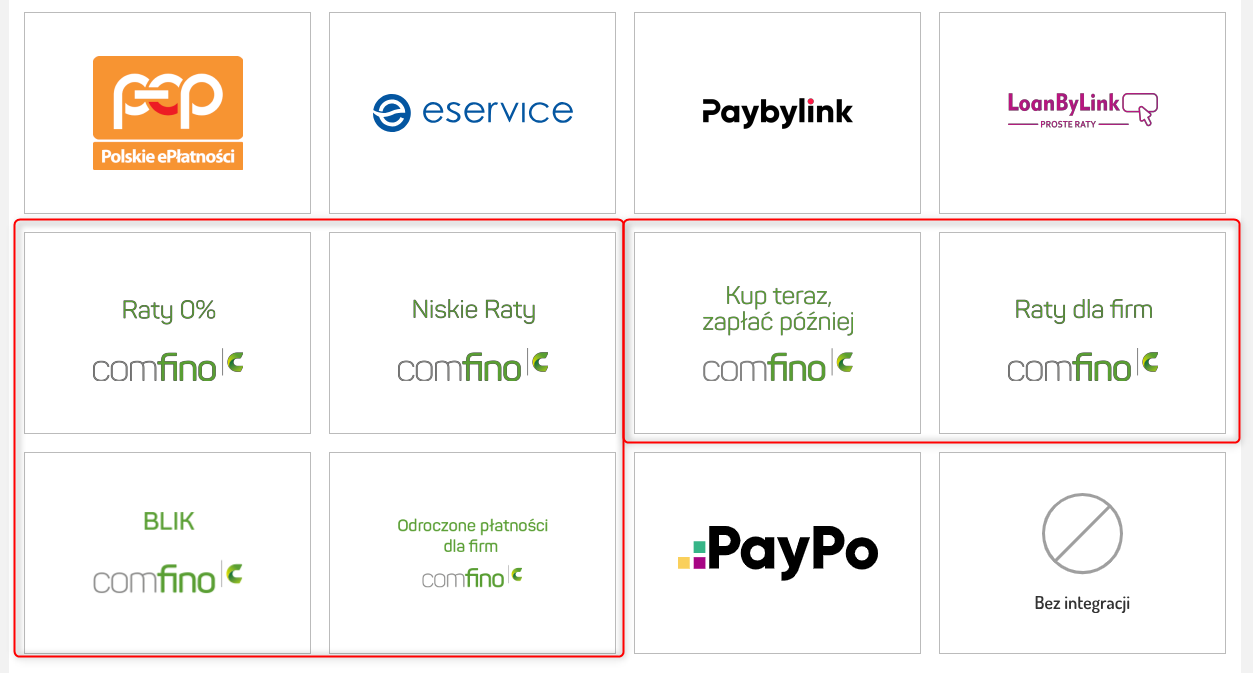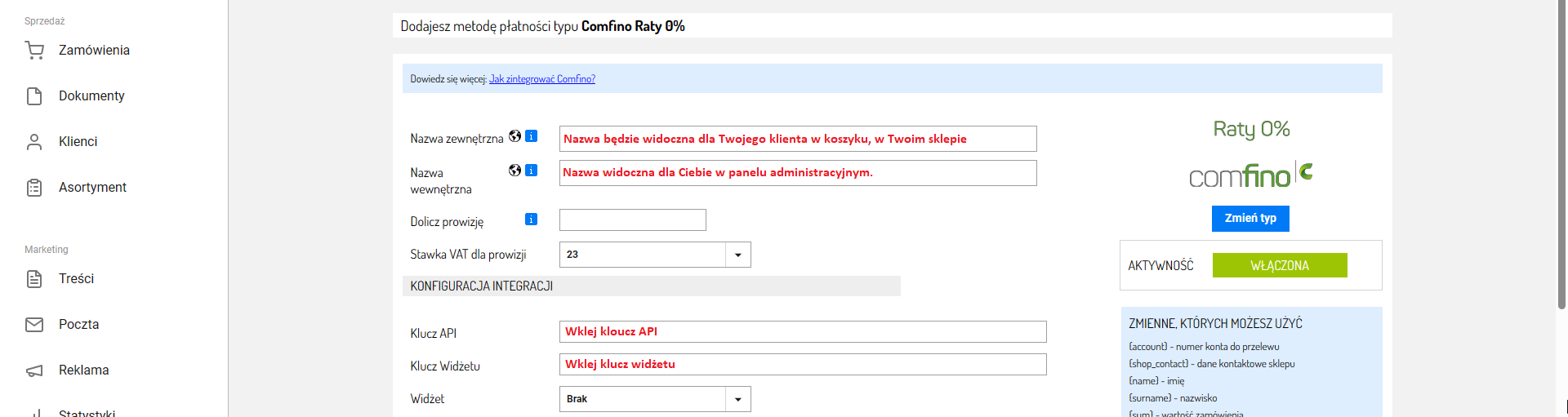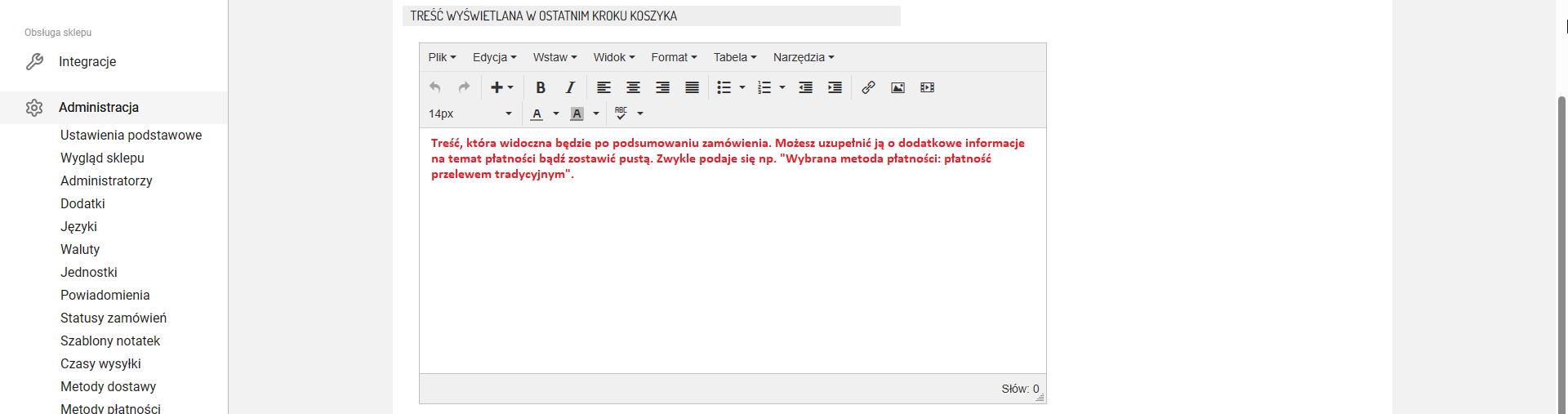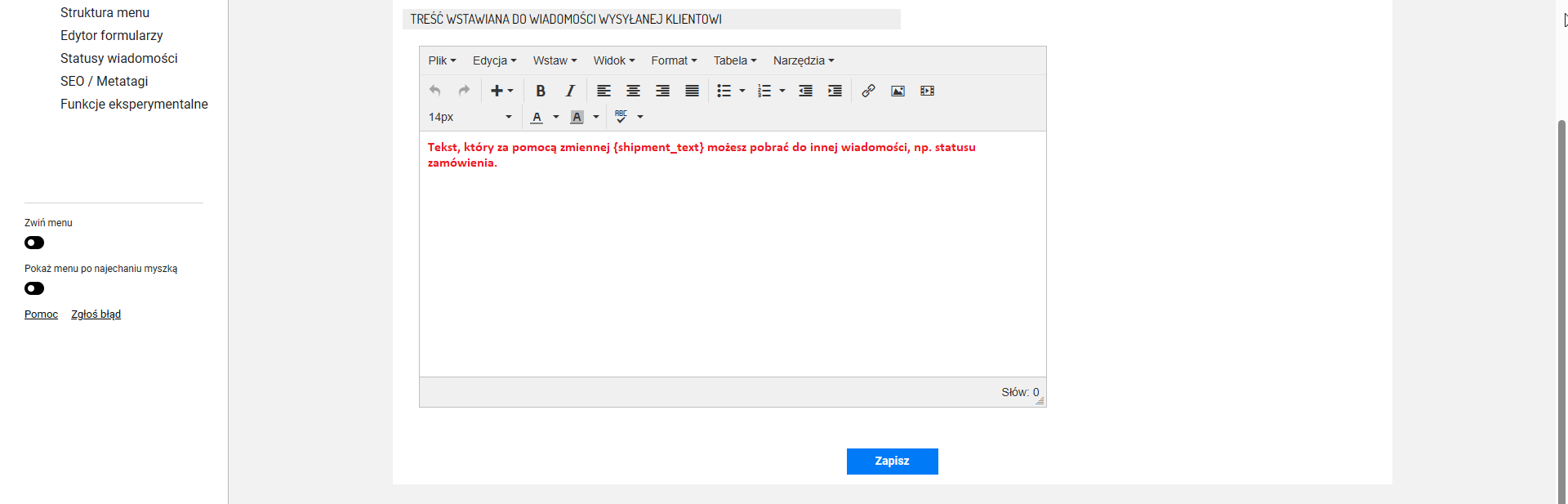1. Zaloguj się do panelu administracyjnego.
2. W zakładce Administracja ⇨ Metody płatności.
3. Kliknij Dodaj metodę płatności.
5. Przejdziesz do formularza dodawania metody płatności. Wypełnij go.
Aktywność - Tutaj włączasz i wyłączasz możliwość wyboru danej metody dostawy przez klienta w Twoim sklepie internetowym Sellingo.
Nazwa zewnętrzna - Nazwa będzie widoczna dla Twojego klienta w koszyku, w Twoim sklepie online.
Nazwa wewnętrzna - Nazwa widoczna dla Ciebie w panelu administracyjnym. Zostaw puste pole, aby Sellingo automatycznie uzupełniło tekst.
Konfiguracja integracji - W tej sekcji podaj dane do integracji.
Klucz API - Wklej uzyskany od Comfino klucz API.
Klucz widżetu - Wklej klucz widżetu.
Widżet - Wybierz jak widżet ma być wyświetlany. Brak oznacza, że nie będzie wyświetlany. Opcja jest dostępna dla metody Comfino Raty 0% i Comfino Niskie raty. Aktywny może być włączony tylko jeden widżet.
Status, gdy wniosek odrzucony - Ustaw status wyświetlany, gdy wniosek ratalny zostanie odrzucony.
Treść wyświetlana w ostatnim kroku koszyka - Treść, która widoczna będzie po podsumowaniu zamówienia. Możesz uzupełnić ją o dodatkowe informacje na temat płatności bądź zostawić pustą. Zwykle podaje się np. "Wybrana metoda płatności: płatność przelewem tradycyjnym".
Treść wstawiana do wiadomości wysyłanej klientowi - Tekst, który za pomocą zmiennej {shipment_text} możesz pobrać do innej wiadomości, np. statusu zamówienia.